
Asma girintiler, akademik alıntılarda veya bibliyografilerde sıklıkla kullanılan bir metin biçimlendirme stilidir. Daha yaygın olmasına rağmen Word belgelerinde kullanılır , zaman zaman Google Slayt Sunumunuzda asılı girintileri kullanmanız gerekebilir.
Klavyenizi kullanarak bir asma girinti oluşturun
Yalnızca klavyenizi kullanarak Google Slaytlar'da bir asma girinti eklemenin oldukça hızlı bir yolu var. İlk önce, imlecinizi girinmek istediğiniz çizginin başında yerleştirin.
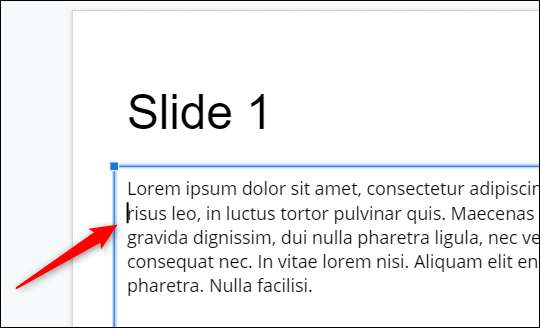
Sonra, Shift + Enter tuşuna basın (Mac'te Shift + Return). Bu, metni kendi hattına yerleştirir, bu tek çizgiyi girebilir. Bu adımı atlarsanız ve ikinci satırı girintiye girmeye çalışınsa, tüm paragrafı girintiye girer.
Bundan sonra, sadece bu sekme tuşuna basın. Tek çizgi girintili olacak.
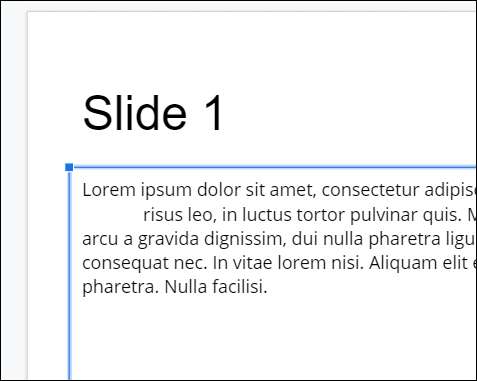
Bir asma girinti oluşturmak için paragrafın her satırı (ilk satır hariç) için bunu tekrarlayın.
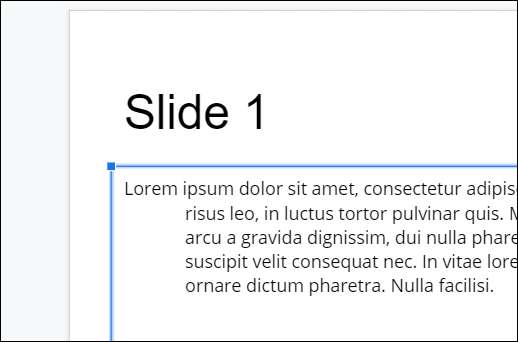
Bu yöntem basittir, ancak ihtiyaç duyabileceğiniz ince ayar yapmanın olmamasıdır. Değerlendirmenizi belirli bir ölçüme ayarlamak istiyorsanız, Google Slaytlar'da verilen araçların bir kısmını kullanabilirsiniz.
Google Slaytları Araçları Kullanarak Asma Girinti Oluşturun
Google Slaytlar bir cetvel sağlar, böylece girintilerinizde kesin bir ölçüm elde edebilirsiniz. Cetvel slaytların üzerinde görünür. Cetvel'i göremiyorsanız, "Görüntüle" ı tıklayın ve ardından "Cetvel Göster" seçeneğini seçin.

Cetvel, slaytlarınızın üzerinde görünecektir.
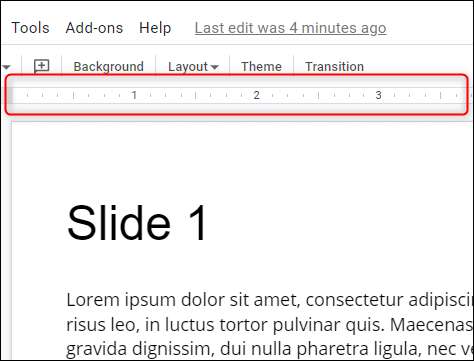
Sonra, asma girintiyi eklemek istediğiniz paragrafı seçin. İmlecinizi üzerine tıklatıp sürükleyerek metni seçebilirsiniz. Seçilen metin mavi renkte vurgulanır.
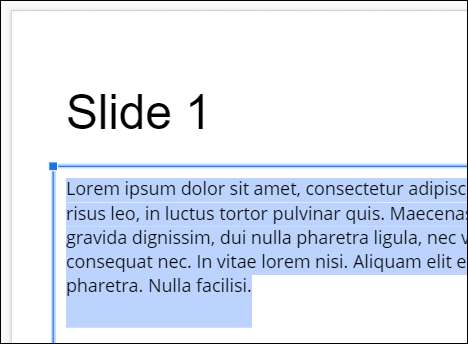
Seçildikten sonra, cetvelde iki küçük girintili alet görünecektir:
- İlk satır girintisi - ilk satırın konumunu kontrol eder.
- Sol girinti - paragrafın pozisyonunun sol tarafını ayarlar.
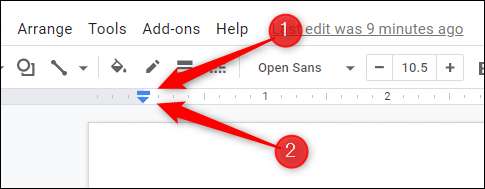
Öncelikle, sol girintili simgesini, dikkat etmeyi istediğiniz konuma tıklatın.
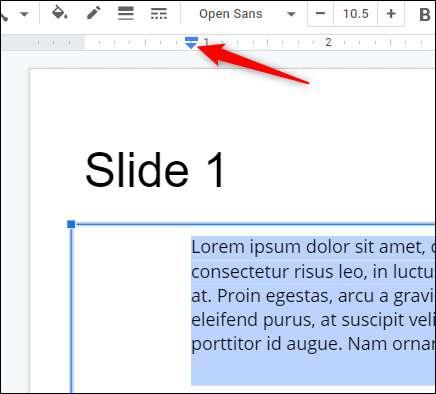
Yaptıktan sonra, paragrafın tamamı hareket edecektir. Sonra, ilk satır girintili simgesini ilk satırın başlamasını istediğiniz konuma getirin ve sürükleyin.
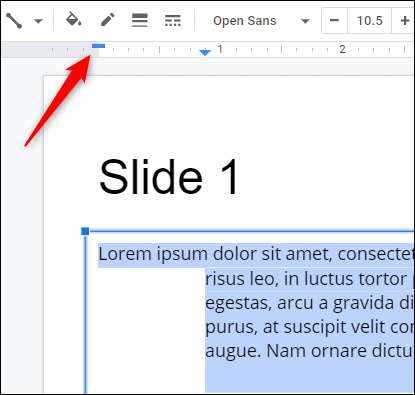
Asma girintiniz şimdi ayarlandı.
Google Slaytlar'da asılı girintileri oluşturma yeterince basittir, ancak PowerPoint'i kullanmayı tercih ettiğiniz Google Slaytlarında çalıştıktan sonra bulabilirsiniz. Eğer durum busa, o zaman yapabilirsiniz. Google Slaytlarınızı PowerPoint'e dönüştürün ve Asılı Oluştur orada girinti.
İLGİLİ: Microsoft PowerPoint'te asma girintili nasıl oluşturulur veya kaldırılır







